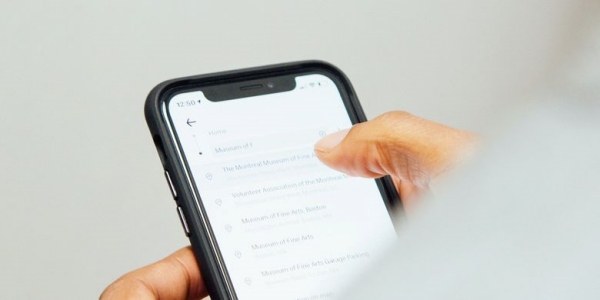Cara Merekam Layar iPhone
Bagi pengguna baru, mungkin masih belum tahu cara merekam layar iPHone. Seperti kita ketahui, perusahaan Apple memang serius menangani privasi informasi dan keamanan data para penggunanya.
Bahkan Apple juga tidak mengizinkan adanya aplikasi untuk merekam layar di App store. Tapi, bukan berarti iOS tidak mempunyai dukungan sistem perekaman layar.
Rasanya kekhawatiran Apple sendiri bukan tanpa alasan, mengingat perangkat lunak perekam layar bisa meningkatkan pembobolan privasi penggunanya. Terlebih jika kamu ingin merekam video call whatsapp, tentunya akan ada pembatasan untuk melakukan hal ini.
Namun tetap saja kita memerlukan metode perekaman layar pada iPhone untuk menunjang tugas tertentu.
Lalu, Bagaimana Cara Merekam Layar iPhone?
Daftar Isi
Cara Merekam Layar iPhone

Berikut Kami bagikan cara merekam layar pada iPhone lewat komputer. Nah, untuk lebih jelasnya langsung saja simak ulasannya berikut ini :
1. Rekam Layar di iPhone dengan X-Mirage
X-Mirage termasuk salah satu aplikasi yang bisa membantumu merekam layar, menampilkan layar iPhone ke dalam layar PC/komputer, entah itu berbasis OS Mac ataupun Windows. Aplikasi ini memanfaatkan sistem Airplay dengan menggunakan mirroring lewat wireless agar bisa terkoneksi ke perangkat lain. Ini dia caranya :
- Pertama-tama buka menu Control Center pada iPhone.
- Lalu pilih “Airplay Mirroring“, kemudian pilih aplikasi X-Mirage.
- Di komputer, selanjutnya Kamu cukup mengklik tombol rekam saat memulai perekaman layar pada perangkat iPhone.
| Coba Juga: Cara Menyembuyikan Aplikasi |
2. Rekam Layar di iPhone dengan QuickTime
Tahukah Kamu apa itu Quicktime? Ya, Quictime ialah perangkat media player dari Apple sekaligus sebagai aplikasi bawaan yang dimiliki Mac OS. Perangkat lunak ini telah tersedia di OS Windows untuk diunduh.
Akan tetapi, baru-baru ini pihak Apple sudah menghentikan dukungan OS Windows mengingat ada beberapa kerentanan serius.
Jika ingin merekam layar dengan QuickTime di iPhone, Kamu seharusnya sudah mempunyai Pro Key terlebih dahulu alias membelinya agar bisa membuka fitur-fitur yang disediakan QuickTime. Langsung saja, ini cara merekam layar dengan Quicktime di iPHone :
- Pertama-tama buka aplikasi Quicktime terlebih dahulu.
- Kemudian klik menu File dan pilih New Movie Recording.
- Setelah itu, pilih tombol perekaman saat hendak merekam layar di perangkat iphone-mu.
3. Rekam Layar di iPhone dengan Apowersoft iOS Recorder
Kamu juga bisa mencoba Apowersoft iOS Recorder untuk merekam layar iPhone, berbeda dengan menampilkan layar HP ke Laptop, cara kerjanya ialah dengan sistem mirroring lewat sambungan AirPlay yang untuk menghubungan iPhone dan komputermu. Adapun caranya sebagai berikut :
- Sebagai langkah awal, download lalu instal aplikasi Apowersoft iOS Recorder di perangkat iOS-mu terlebih dahulu.
- Kemudian jalankan programnya, Kamu pun dapat mengubah settingan, seperti format input dan output audionya.
- Lalu sambungkan perangkat iPhone ke dalam program menggunakan AirPlay, lalu ikuti petunjuk yang muncul di pop up.
- Selanjutnya untuk memulai perekaman, Kamu hanya perlu memilih tombol “Record“.
| Ada juga cara menyimpan status WhatsApp orang lain yang paling mudah, kamu harus tau! |
4. Merekam Layar iPhone dengan Dr.Fone
Dr.Fone tak hanya dapat memulihkan file yang hilang di perangkat iOS saja, melainkan juga memiliki fitur untuk merekam layar pada iPhone. Ini dia caranya :
- Unduh dan install aplikasi Dr.Fone di perangkat PC-mu.
- Kemudian jalankan programnya, selanjutnya Kamu akan disuguhkan beberapa fitur.
- Selanjutnya pilih menu “iOS Screen Recorder”.
- Selanjutnya lakukan mirror screen di iPhone-mu memakai AirPLay.
- Selanjutnya cukup pilih tombol record untuk memulai rekaman.
5. Merekam Layar iPhone dengan Reflector 2
Untuk merekam layar di perangkat iPhone, Kamu juga bisa memanfaatkan Reflector 2. Perangkat lunak yang satu ini termasuk software utilitas yang mengesankan dan tersedia di OS Mac dan OS Windows. Ini dia caranya :
- Langkah pertama install lalu buka aplikasi Reflector 2 di perangkat Kamu.
- Aplikasi ini sebenarnya berbayar, namun Kamu bisa mencoba versi gratisnya sampai 7 hari.
- Koneksikan iPhone ke perangkat PC/komputermu dengan bantuan AirPLay.
- Lalu pilih tombol record untuk mulai perekaman layar di perangkat iPhone.
| Kami juga baru saja mengulas panduan cara menonaktifkan Windows Defender lho.. |
Bagaimana, cara merekam layar iPhone di atas sangat mudah kan? Kamu cukup memilih salah satu aplikasi yang paling pas untuk diunduh. Selamat mencoba! Jangan lupa share jika tutorial ini berhasil kamu coba praktekan.